Razumevanje in upravljanje dovoljenj aplikacije Skype v sistemu Windows 8
Miscellanea / / February 12, 2022

Aplikacija Skype za Windows 8 je precej čedna. Ima vse, kar je potrebno na enem zaslonu. Najboljša stvar pri aplikaciji je po mojem mnenju način, kako vam omogoča, da ste na voljo in
upravljajte svoja dovoljenja
. To pomeni, da lahko sprejemate klice, tudi če niste zagnali aplikacije ali če je vaš računalnik zaklenjen. Prav tako prejemate obvestila o komunikacijah na več načinov.
Izboljšave vam zagotovo olajšajo ohranjanje stikov z ljudmi. In popolnoma na vas je, da upravljate ta dovoljenja in izberete stopnjo razpoložljivosti, za katero želite, da se prikaže vašim stikom.
Oglejmo si, katera dovoljenja so tam, kaj pomenijo in kako jih lahko spremenite ali upravljate.
Kul nasvet: Uporabniki namizne različice Skypea se zdijo promocije in nasveti za pomoč zelo moteči. Tukaj je, kako jih lahko izklopite. Imamo še en nasvet, ki vam bo pomagal izklopite Skype zvoke in pojavna okna z obvestili.
Koraki za spreminjanje dovoljenj aplikacije Skype
Koraki so tako preprosti, kot so lahko. Torej začnite z zagonom aplikacije Skype z začetnega zaslona.
Korak 1: Povlecite po desnem robu aplikacije, da zaženete vrstico s čarobnimi gumbi. Osvajati Nastavitve.
2. korak: To bo sprožilo Nastavitve stran za aplikacijo Skype. Kliknite na možnost za Dovoljenja kot je prikazano na spodnji sliki.
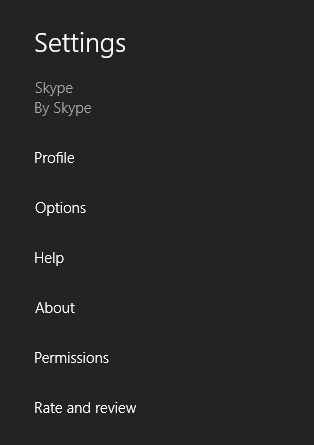
3. korak: Naslednje podokno na zaslonu bi bilo Dovoljenja stran. Možnosti zasebnosti ali dovoljenja, ki jih je mogoče preklopiti, so prikazane spodaj. Za vsako možnost lahko povlečete drsnik, da vklopite ali izklopite določeno dovoljenje.

Ob tem bomo poskušali razumeti pomen vklopa ali izklopa teh dovoljenj.
Spletna kamera in mikrofon: Za to ni potrebna razlaga, kajne? Aplikaciji omogoča dostop do vgrajene spletne kamere in mikrofona v napravi. In na splošno bi vsi želeli, da to ostane vklopljeno.
Obvestila: Če ne želite nobenega obvestila za klic, sporočilo ali kaj drugega, lahko to dovoljenje izklopite. To vas bo držalo stran od vseh motenj. Na splošno to počnem, ko sem zaposlen z osebno nalogo.
Zaklenjen zaslon: Če je ta možnost vklopljena, bi lahko v zaklenjenem načinu videli obvestila, hitre posodobitve stanja in sprejemali klice. Če ga izklopite, pomeni, da Skype ne bo deloval v ozadju.
Hitri nasvet: Ko je dovoljenje za zaklepanje zaslona vklopljeno, lahko odprete Nastavitve -> Možnosti in pod Zasebnost izberite, kdo vam lahko pošilja sporočilo ali kliče. To deluje kot preventivni ukrep proti neželenim klicem.
Zaključek
Dovoljenja so bolj sistem za upravljanje obveščanja. In vedno jih je dobro nastaviti v skladu z vašimi zahtevami. Na voljo je več pod Možnosti Skype ki bi jih morda želeli preveriti.
Nazadnje posodobljeno 2. februarja 2022
Zgornji članek lahko vsebuje pridružene povezave, ki pomagajo podpirati Guiding Tech. Vendar to ne vpliva na našo uredniško integriteto. Vsebina ostaja nepristranska in pristna.



